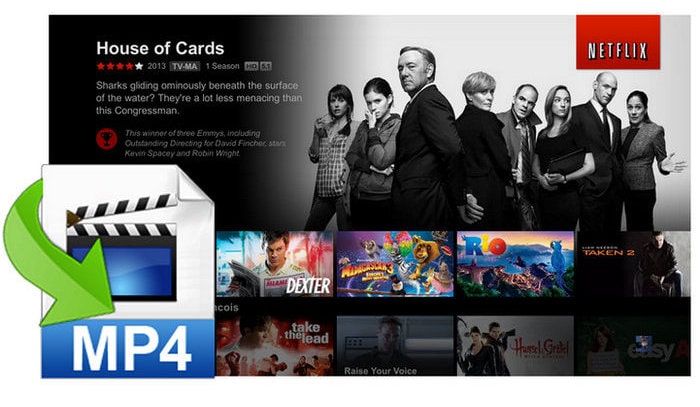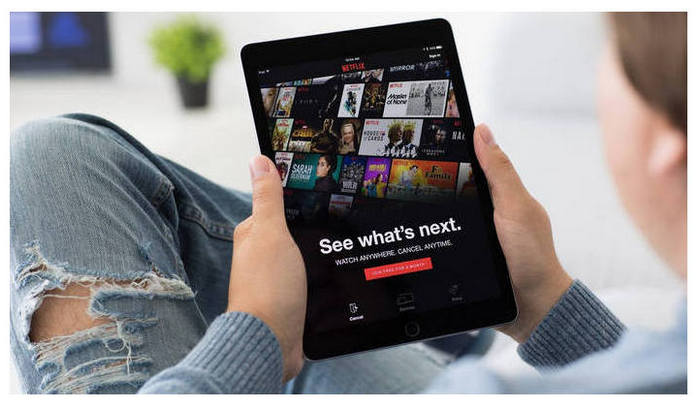Netflix からダウンロードした内容をスマホに転送する方法
普通の動画ファイルや音楽ファイルは簡単にパソコンから、スマホに転送できます。パソコンの Netflix アプリからダウンロードした内容はオフラインで視聴できますが、アプリの外からみれば、全部未知なバラバラのファイルです。ほかのメディアプレイヤーで再生できません。もちろん、このファイルをスマホに転送しても見れません。スマホで Netflix からダウンロードした動画を観るにはほかの方法はありますか。

その答えは肯定です!これからは Netflix の動画を mp4 ファイルにダウンロードして、スマホに転送する方法を紹介します。
普通の場合は、Netflixからダウンロードした動画は決して mp4 形式ではありません。ですから、Netflix Video Downloader が必要です。ここで、 FlixiCam いう強大な Netflix Video Downloader をお勧めします。ほかのデバイスで Netflix 動画を再生したいユーザーにとって、非常に便利なツールです。
一般のパソコンは利用できます。Windows と Mac OS 両方とも使えます。FlixiCam は強大な Netflix Video Downloader なので、Netflix の動画を高画質のままでダウンロードできます。それだけではなく、欲しい字幕とオーディオトラックもそのままダウンロードできます。もしご利用中の Netflix プランはベーシックでしたら、最大 720p の動画をダウンロードができます。
FlixiCam の詳細を見る >>
FlixiCam は、使いやすくてパワフルな Netflix 動画ダウンローダーであり、 Netflix の動画を MP4 ファイルに高速かつ高画質でダウンロード保存できます。
FlixiCam の主な特徴
- Netflix から映画やドラマを自由にダウンロードできる。
- 1080p/720p 画質をサポートする。
- 多言語字幕とオーディオトラックを保存できる。
- 簡潔で洗練された操作画面。
- 対応 OS:Windows 11/10/8.1/8/7、macOS 10.15 - macOS 26。
- 日本語対応。
FlixiCam を使って Netflix の動画を MP4 ファイルにダウンロードする手順
Step 1上記ダウンロードボタンをクリックして FlixiCam をお使いの Windows 11/10/8.1/8/7 パソコンまたは Mac にダウンロードしてインストールします。
Step 2FlixiCam を起動して、メイン操作画面にある検索バーにダウンロードしたい映画やドラマの名前を入力するか、Netflix の動画 URL をペーストしてから Enter キーを押して動画を検索します。初回利用する場合は、Netflix のアカウント向けのログイン画面が出て来ます。そこで Netflix のアカウントをログインしてください。
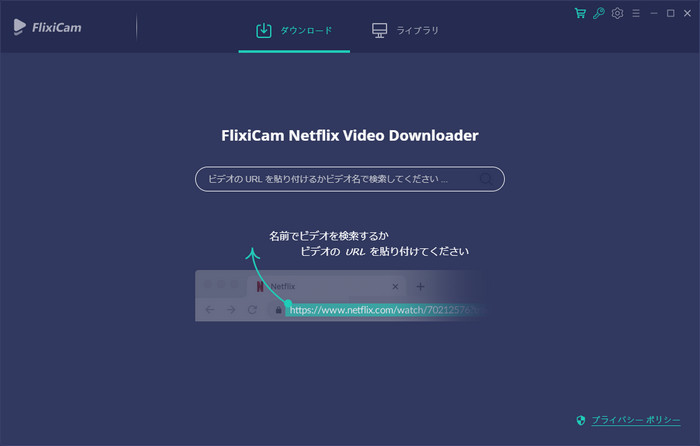
Step 3FlixiCam の画面の右上部にある歯車のようなボタンをクリックして、動画の画質を高・中・低のいずれに選択できます。高画質では、最大1080p までダウンロードできます。
また、保存したい多言語字幕とオーディオトラックを選択することもできます。ほかに、動画の保存先を変更することも可能です。もし、日本語の字幕だけ欲しければ、字幕言語を「Japanese」にして、字幕タイプを「ハードサブ」に選択する方がお勧めします。
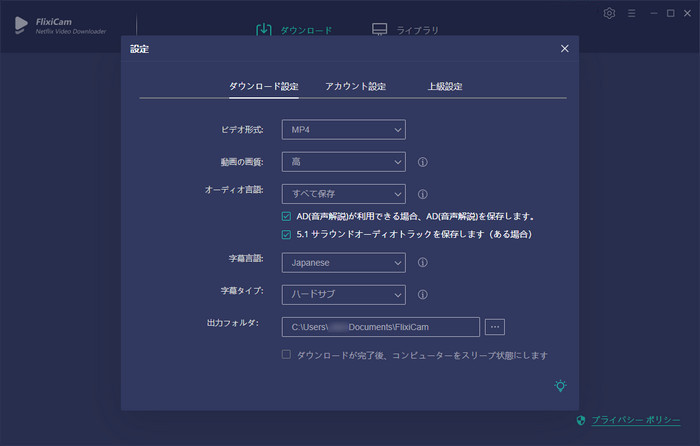
Step 4ダウンロードしたい動画の右側にある緑のダウンロードボタンをクリックして、動画のダウンロードを開始します。
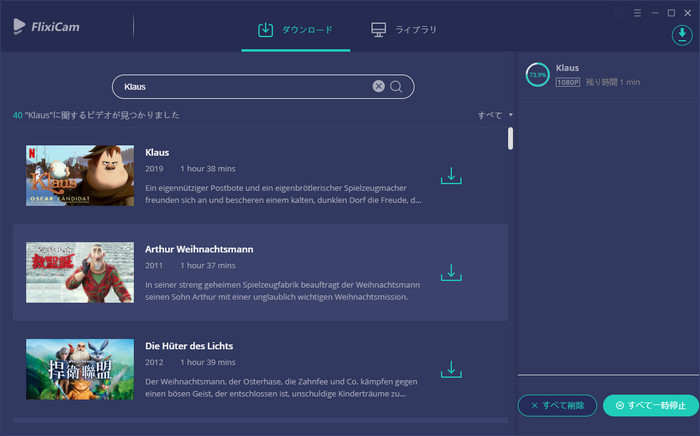
ダウンロードが完了しましたら、ライブラリでダウンロードされた動画をチェックできます。また、保存先フォルダを開いてダウンロードされた動画を確認できます。
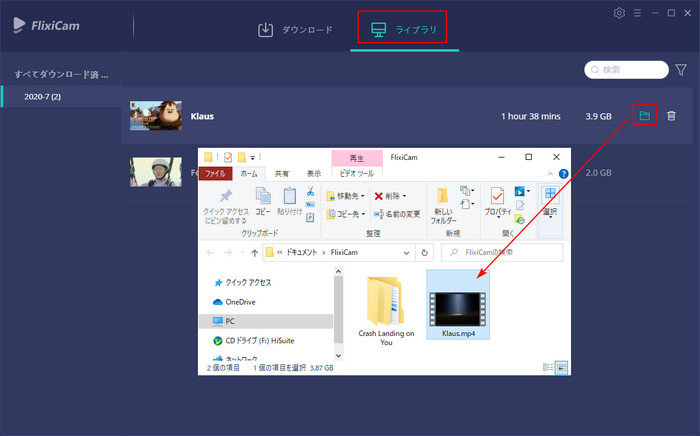
Step 5ダウンロードした動画はワンドライブやグーグルドライブなどへアップロードして、また、ケーブルでダウンロードした Netflix 動画をスマホに共有して、スマホのメディアプレイヤーで鑑賞することができます。
まとめ
これで、 Netflix からダウンロードした内容をスマホに転送する方法の解説は完了しました。FlixiCam を利用して、Netflix すべてのドラマ、アニメや映画を高画質の MP4 ファイルにダウンロードでき、ローカルに保存だけではなく、スマホに転送することも可能です。汎用性が高い MP4 ファイルに保存されましたので、パソコンではなく、ほかのデバイスで再生可能ですので、簡単にNetflix の番組や映画が楽しめます。
なお、FlixiCam はシェアウェアです。無料体験ができますが、体験版には最初の 5 分間しかダウンロードできない制限が掛かっています。完全な Netflix 動画をダウンロードするためには、ライセンスを購入する必要があります。5,980円でだけで Netflix の動画をダウンロード放題ができるし、お買い得だと思います。さっそく、FlixiCam をダウンロードして試してみましょう!
注:Netflix のすべてのコンテンツは著作権を有しています。あくまで個人の鑑賞用であり、無断での転用は禁じられています。
FlixiCam を使ったメリット
- Windows 11/10 や Windows 8.1/8/7、Mac などでも、Netflix の動画をダウンロードできる。
- Netflix アプリでダウンロードできない作品をダウンロードできるようになる。
- 作品のダウンロード回数や端末の制限がない。
- Netflix を解約しても、ダウンロードした動画を視聴可能になる。